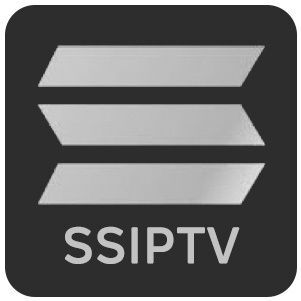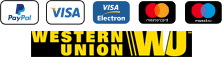Fournisseur IPTV N° 1 de meilleur abonnement IPTV FRANCE et EUROPE
ABONNEMENT IPTV
PROMO SPECIALE
-70% SUR L’ABONNEMENT IPTV PREMIUM
Comment installer l’abonnement IPTV sur différentes Smart TV et platforms en 2023 ?
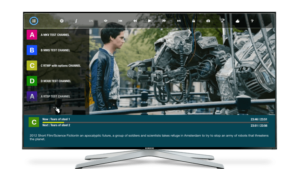
Tableau de contenu
Sommaire
Tutoriel d’installation IPTV et activation d’abonnement IPTV sur Smart TV ( Samsung Tv, LG Tv)
Afin de profiter du meilleur abonnement IPTV sur une télévision smart tv Samsung, LG et les autres Smart TV , il est généralement nécessaire d’utiliser l’application IPTV comme Smart IPTV, IPTV Smarters Pro, Duplex IPTV,… pour bénéficier de l’abonnement IPTV. Ces applications sont aussi disponible sur box android tv depuis le Playstore.
La méthode d’installation est différente sur les boîtiers iptv, mais l’activation de l’abonnement et de l’application reste les mêmes. Dans cet article vous devez avoir comment installer IPTV sur votre appariel Smart TV.
Important , l’application à elle seule ne suffit pas à obtenir des chaines tv, il faut aussi avoir un abonnement IPTV avant de suivre ce tuto. Cette application remplace juste l’achat de la box Android. Si vous n’avez pas d’abonnement, vous pouvez lire mon article sur comment avoir le meilleur abonnement iptv.
Pour les meilleures applications iptv, on a lister les 5 meilleures applications IPTV au marcher dans cet article.
-
 Abonnement iptv 12 Mois44,99 €
Abonnement iptv 12 Mois44,99 € -
 Abonnement iptv 6 Mois29,99 €
Abonnement iptv 6 Mois29,99 € -
 Abonnement iptv 3 Mois19,99 €
Abonnement iptv 3 Mois19,99 €
- Votre télévision doit être connectée à internet.
- Allumez votre télévision.
N’oubliez pas que votre télévision doit être connectée à internet, si vous voulez télécharger des applications :
- Cliquez sur Smart Hub.
Sur votre télécommande, pressez le bouton de plusieurs couleurs, au milieu. Ce bouton s’appelle Smart Hub. Avec certaines télécommandes, c’est un bouton avec le dessin d’une maison. Vous arrivez sur Mes programmes.
- Sélectionnez Samsung Apps.Dirigez-vous sur mes applications.
- Sélectionnez Samsung Apps en cliquant sur le bouton au milieu des flèches.
- Choisissez une catégorie d’applications. Dans le menu latéral gauche, vous allez apercevoir une liste de catégories d’applications. Sélectionnez une catégorie, comme les plus populaires, jeux, etc.
- Notez que la fonction Rechercher vous permettra de vous inscrire.
- Trouver l’application que vous souhaitez.
- Trouvez une application. Dans la catégorie de votre choix, sélectionnez une application. La page de l’application s’ouvre.Appuyez sur Installation.
- Veuillez appuyez sur Télécharger (IPTV SMART TV)
- Installation : Click sur Exécuter.
Voilà, vous avez récupéré l’application sur votre télévision Samsung. Sachant que si l’application est payante, le prix sera affiché sur la page de l’application.
Une fois le processus terminé, vous arrivez directement sur la page de l’application et vous pourrez commencer à l’utiliser.
Activation de l’application Smart IPTV :
L’application est payante (environ 5 ou 6€). Vous pouvez la tester pendant une semaine puis vous serez obligé de payer pour vous en servir. Voici comment l’activer. (Smart IPTV Samsung)
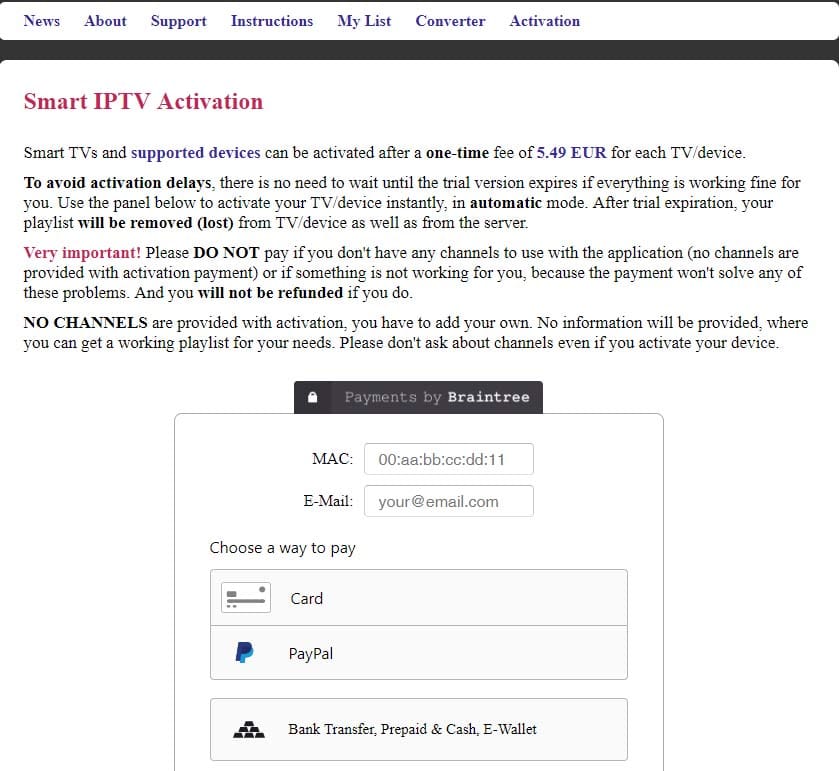
Lorsque vous démarrez l’application , vous devriez voir une ligne “adresse MAC”, notez cette adresse (ou prenez une photo avec votre mobile)Allez sur le site https://siptv.eu/activation
- Saisissez votre adresse MAC (avec les “:”). Saisissez une adresse mail.
- Choisissez le mode de paiement PayPal ou CB (l’activation de l’application Smart IPTV sera immédiate).
- Validez le paiement pour profiter de l’application.
L’application est liée à votre télévision. Si vous changez de tv, vous devrez donc racheter l’application.Installation du meilleur abonnement IPTV sur L’applicationVous avez un abonnement IPTV smart tv à installer sur votre nouvelle application. C’est assez simple. voici comment faire pour mettre votre meilleur abonnement iptv sur votre Smart TV: (IPTV smart tv Samsung).
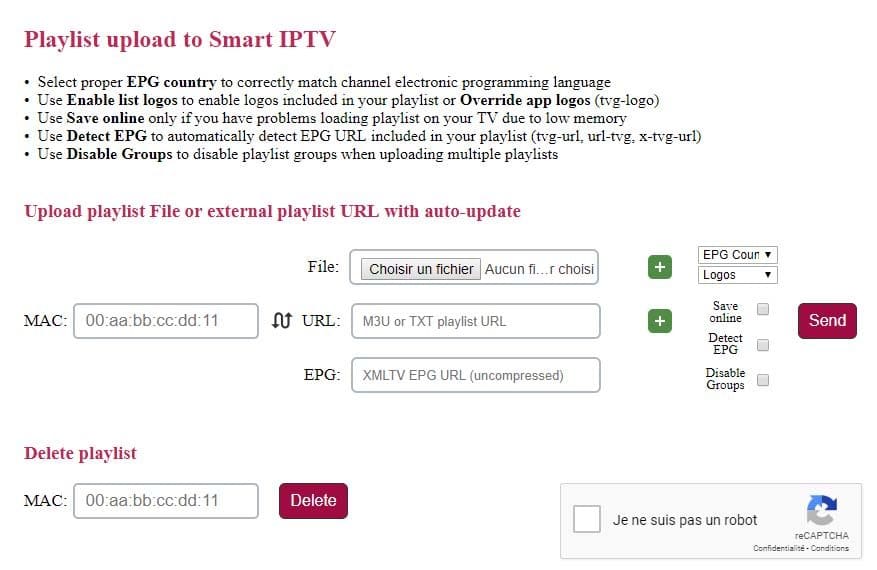
Vous devez avoir un fichier m3u ou, plus généralement, une adresse url vers un fichier playlist m3u du type (http://fournisseuriptv/blabla=m3u?user=xxxx?password=xxx..).
- Rendez vous sur le site http://siptv.eu/mylist/
- Renseignez l’adresse MAC de votre TV (celle qui a servie à activer IPTV smart tv).
- Saisissez l’adresse de votre playlist dans la case URL (ou indiquer votre fichier m3u si vous avez un fichier).
- Cochez la case “je ne suis pas un robot”Cliquez sur Send.
- Redémarrez votre tv, tout doit fonctionner.
Tuto installation d’ application Smart IPTV sur Apple TV
Nous vous proposons une procédure simple, étape par étape, pour télécharger et configurer IPTV sur Apple TV. Suivez le guide ci-dessous pour diffuser vos contenus favoris sur votre Apple TV.
Pour profitez d’abonnements iptv
Cliquant sur le bouton (COMMANDER)
Étape 1 : Lancez l’ Apple TV et ouvrez l’ App Store.
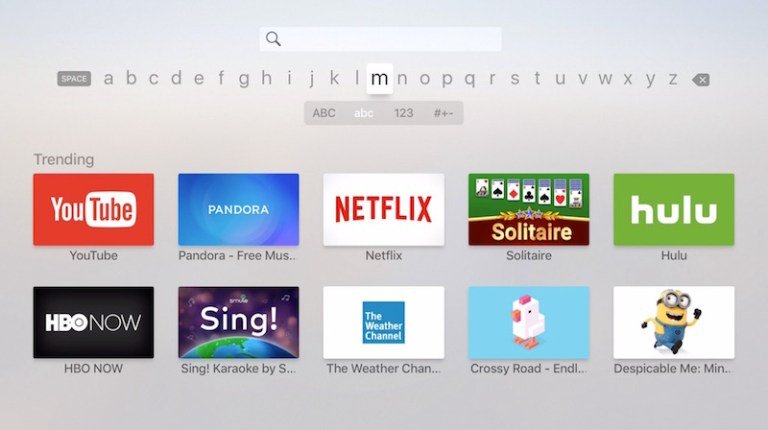
Étape 2 : dans l’App Store, accédez à la barre de recherche située en haut de l’écran.
Étape 3 : Entrez IPTV dans la zone de recherche pour rechercher des applications IPTV par exemple application smart IPTV.
Étape 4 : La liste des lecteurs IPTV apparaîtra sur l’écran où vous devez sélectionner GSE SMART IPTV (l’une des meilleures et des plus utilisées des applications IPTV par les utilisateurs).
Étape 5 : Cliquez sur le bouton Installer pour lancer la procédure d’installation.
Étape 6 : Attendez quelques minutes que l’app s’installe sur l’Apple TV ou IPTV smart tv. Une fois l’installation terminée, appuyez sur Ouvrir pour lancer l’application IPTV sur Apple TV.
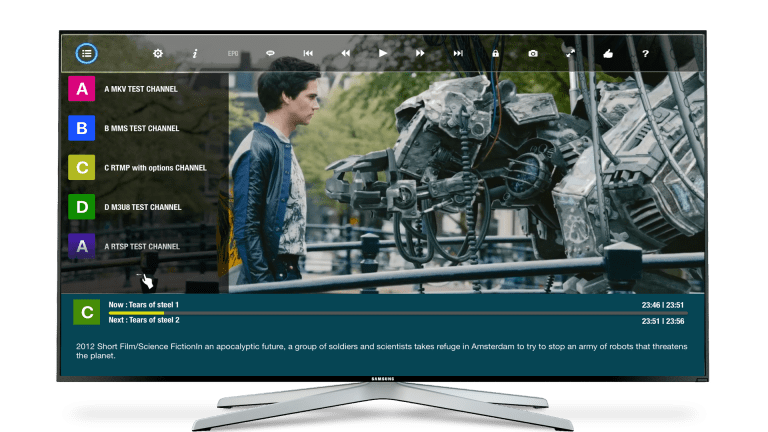
Étape 7 : Cliquez sur le bouton Add Playlist .
Étape 8 : Cliquez ensuite sur le fichier de liste de lecture à distance .
Étape 9 : Entrez l’ URL de la liste de lecture M3U et l’ URL EPG fournies par le fournisseur IPTV, puis tapez le nom de la liste de lecture. Ensuite, sélectionnez les jours pour Channel Refresh et EPG Refresh. Après avoir entré les détails, cliquez sur le bouton Enregistrer .
Étape 10 : attendez que l’application charge tous les canaux sur l’Apple TV. Vous pouvez maintenant profiter de toutes vos chaînes préférées avec votre famille et vos amis.
Ce sont les moyens d’installer et de configurer IPTV sur Apple TV. Vous pouvez accéder aux chaînes en direct en utilisant les services IPTV
Tuto installation abonnement IPTV sur Android
Nous allons utiliser ce programme très simple et très merveilleux dans le fonctionnement des chaînes IPTV sur Android peut être connu de beaucoup d’entre vous.
Mais le problème était qu’il avait besoin d’un programme supplémentaire (lecteur vidéo) et de tous les lecteurs à ce moment-là lorsque la chaîne s’épuisait après quelques secondes. Quelques-unes des dernières fonctionnalités du lecteur IPTV ont été incluses.
notamment le fait qu’il intègre un opérateur très impressionnant, composé de fonctionnalités internes: Votre vitesse Internet est saturée, le canal fonctionne donc très efficacement.
Correction du problème de fermeture du canal après quelques secondes.
Télécharger IPTV Player depuis Google Play Cliquez ici
Il est très facile d’ajouter des canaux de fichiers au programme. Seul le format de fichier m3u, comme nous l’avons mentionné il y a un instant, permet de décompresser le fichier à l’aide d’un programme de décompression existant sur le Google Play Store. Comment ajouter un fichier de chaîne et le lire sur IPTV Player
Après avoir téléchargé IPTV Player sur Google Play Store, cliquez sur le fichier de chaînes et sélectionnez Ouvrir via IPTV Player pour ouvrir directement la liste des chaînes.
Pour que le lecteur interne IPTV Player devienne le lecteur principal Cliquez sur la balise en haut à gauche du programme, puis sélectionnez Paramètres.
Puis sélectionnez cette option Utiliser le lecteur vidéo interne.
Si vous voulez supprimer un fichier de chaîne déjà dans le programme, par exemple, ajouter un autre.
Puis sélectionnez le fichier à supprimer en cliquant sur les trois points et choisissez Supprimer
Pour ajouter un autre fichier dans le programme, cliquez sur le signe plus en haut à droite, puis sélectionnez Sélectionner le fichier et recherchez l’emplacement du fichier à ajouter.
2ème Méthode :
Utilisez abonnement IPTV sur l’application IPTV Smarters Lite (Android et iOS)Vous pouvez installer IPTV Smarters Pro sur votre Box android ou sur votre smartphone :Google Play Store et compatible avec : Box Android, Smartphones, Tablets, Android TV ..App Store pour iOs ( iPhone, iPad..).
Après la commande sur le site de FRANCE IPTV.FR ; vous recevrez votre lien m3u via email.
il est possible de tirer ces infos à partir de votre lien comme suit:
Le Username ,Password et le URL de server sont inclus dans votre lien m3u fournit lors de la commande
Exemple de lien m3u :
http://iptvpro.premium-showtv.org:8789/get.php?username=FRANCE IPTV&password=FRANCE IPTV12&type=m3u&output=ts
Dans le cas de lien m3u ci-dessus, les détails de connexion au serveur sont les suivants :
Utilisateur : FR IPTV
Username : FRANCE IPTV
Password : FRANCE IPTV12
URL : http://iptvpro.premium-showtv.org:8789
Vide demonstration la façon de mettre la playlist sur votre Tv utilisant le SSIPTV
SSiPTV C’est quoi ? Comment configurer sur Smart TV!
Tout est facile SS iPTV est un programme ou une application destiné aux téléviseurs équipés ou porteurs de SMART TV. Bien que vous puissiez également faire un USB SS iPTV et le mettre à la télévision.Ce que nous allons faire avec ce programme est de pouvoir regarder en direct des chaînes du monde entier, d’Espagne, des États-Unis, du Brésil, de l’Argentine, du Mexique, des États-Unis, etc…
Une alternative à SS IPTV serait la célèbre application OTTPlayer.Tout ce dont nous aurons besoin est d’installer SS iPTV sur notre télévision et nos listes de diffusion pour pouvoir regarder des chaînes et des programmes en ligne. Ces listes seront distantes et il suffira de mettre l’URL pour charger les canaux.
Étapes pour installer SS iPTV sur notre SMART TV
Pour installer l’application SS IPTV , la première chose à faire est d’allumer le téléviseur et de disposer d’une connexion Internet. Ensuite, nous recherchons le programme SSiPTV dans notre catalogue d’applications smart tv. Nous téléchargeons et installons totalement gratuitement.
Une fois que nous avons appuyé sur le bouton de configuration, nous devons laisser un écran comme celui-ci. Regardez l’image et ci-dessous, je mettrai ce que nous devons faire pour continuer à configurer votre téléviseur afin qu’il puisse regarder des chaînes du monde entier en ligne et en ligne.
Comment configurer SSiPTV sur la Smart TV ?
Une fois que nous aurons installé le programme pour pouvoir charger Les chaînes m3u et regarder la télévision en direct, nous allons le configurer.
À partir de cet écran, vous pouvez configurer plusieurs éléments, langue, heure, couleurs et bien plus encore. Si vous regardez où je mets la flèche, où il est écrit «Get Code», cela nous donnera le code de votre SMART TV pour pouvoir configurer les chaînes de télévision en ligne ultérieurement. Le code sert en fait à ajouter des listes de m3u à partir du ss iptv lui-même. Cependant, vous pouvez également le faire directement depuis la télévision sans avoir à vous rendre sur le site , ce qui est plus rapide à configurer et simple.
Ajouter des listes des chaines IPTV à partir du site : ssiptv
Il existe deux options pour ajouter des listes de chaînes, l’une sur site ssiptv et l’autre directement sur le téléviseur. Je vais d’abord expliquer comment vous pouvez ajouter des listes à partir du site officiel du programme.
1. Vous entrez sur le programme. Cliquez ici
2. Nous cliquons sur notre smart tv où il est écrit « obtenir le code » et nous obtenons le code.
3. Maintenant, avec le code de notre télévision, nous le mettons sur le ssiptv en cliquant sur «Ajouter un appareil».
4. Nous avons déjà notre téléviseur installé avec ssiptv pour ajouter Les chaînes en ligne.
Comme vous pouvez le voir sur l’image, nous avons déjà configuré votre téléviseur avec ssiptv pour ajouter des listes de chaînes gratuites.
Il ne nous reste plus qu’à ajouter ou ajouter l’URL
Ajouter la liste à distance m3u sur SSIPTV
Pour ajouter les chaînes, nous allons procéder comme suit:
- Cliquez sur «Liste de lecture externe».
- Nous entrons dans l’onglet « Ajouter UN ARTICLE ».
Dans le nom d’affichage, nous allons mettre le nom de votre choix à l’endroit où le dossier sera vu sur votre téléviseur.
Maintenant, dans Source, nous mettrons l’URL de nos chaînes, généralement cela ressemble à ceci: https://www.FRANCE IPTV.com/listas/acho.m3u
Lorsque vous avez fini de tout mettre en place, nous sauvegardons la configuration en cliquant sur Enregistrer.
- Téléchargez la liste directement depuis l’application sur SMART TV
- Télécharger les listes de chaînes à partir de notre téléviseur intelligent est très simple et facile. Suivez ces étapes avec le manuel et vous verrez à quelle vitesse il est.
- Nous ouvrons SSIPTV à partir de SMART TV2.
- Nous cliquons sur l’onglet CONTENU, puis nous déplaçons la flèche jusqu’à ce qu’elle indique Liste de lecture externe.3.Cliquez sur AJOUTER pour ajouter la liste des télécommandes IPTV m3u4.
- Dans Nom d’affichage, nous indiquerons le nom du dossier qui apparaîtra sur votre écran d’accueil de l’application SSIPTV et dans Source, nous mettrons l’URL M3U qui ressemblera à ceci: https://www.FRIPTV.fr/listas/acho .m3u5.Ok6.Et très important, pour finir, cliquez sur ENREGISTRER pour le conserver.
C’est tout, j’espère que la configuration de SSiPTV a été simple pour pouvoir regarder les chaînes de tous les pays sur votre téléviseur. Si vous souhaitez ajouter des listes m3u, n’oubliez pas de consulter notre section contenant les listes mises à jour tous les mois !
Tuto Smart STB sur votre smart tv:
Pensez à Smart STB iptv en tant qu’application capable de libérer pleinement le potentiel de votre Smart TV , avec beaucoup plus d’options et de flexibilité, et sans les tracas ! L’application s’intègre de manière transparente à votre Smart TV compatible réseau, vous permettant de regarder tout ce que vous suivez déjà, et bien plus encore.
ZERO Matériel nécessaire
Finie la tâche de garder vos télécommandes bien organisées et de chercher dans des coussins de canapé. Avec cette application, vous n’avez besoin que de la télécommande du téléviseur .c’est une application qui vous permet de regarder tout ce que vous voulez et tout ce que vous voulez, et elle est extrêmement facile à configurer.L’installation de Smart STB est aussi simple et facile que toute autre application sur votre téléviseur, votre téléphone portable ou votre ordinateur. Elle ouvre votre propre portail sur le monde de la télévision sur IP.
Prise en charge de toutes les fonctionnalités du portail au bout des doigts
Tout ce dont vous avez besoin est une connexion Internet stable!Conservez toutes les fonctionnalités du portail, telles que la capacité de Video On Demand, de mettre en pause ou d’enregistrer la télévision en direct et de personnaliser votre propre tableau de bord, sont à portée de main!Vous ne sacrifiez rien!
Pourquoi choisir Smart STB?
- Smart STB est beaucoup plus abordable que le décodeur de votre fournisseur.
- Pas de télécommandes supplémentaires et pas de câbles attachés tout au long du sol et des murs.
- Pas de mauvaise qualité d’image et de son en raison d’un mauvais câblage.
- Pas de verrouillage géographique, vous permettant d’utiliser l’application à travers le monde.
- Smart STB offre des mises à jour transparentes et automatiques, évitant ainsi les décodeurs obsolètes comme bouchons de porte et les formulaires papier à remplir.
- Toutes les mises à jour sont téléchargées automatiquement pour une expérience de visualisation optimale.
- Support portail comple²t avec une configuration très simple.
- Téléchargement sécurisé, aucune obligation et aucun détail de carte de crédit requis pour accéder à votre période d’essai gratuite de 7 jours.
Assurez-vous que l’application est installée sur le téléviseur.
- Appuyez sur la touche OK / Centre de la télécommande dès que vous voyez Chargement du portail.
- Sur certaines télécommandes TV, vous devez appuyer sur l’une des touches de direction au lieu de la touche centrale.
- Aller aux paramètres du système
- Accédez à Info sur le périphérique
- Allez sur le site pour activer l’application Pour 7 Jours.
Completer le Software ID de votre TV et pour le Portal URL demandez le nous !
Voici le lien du site en dessous :
- Il se peut que le Site ne puisse quelquefois pas reconnaître le Portal ou le Software ID, si les infos sont entrées dans la bonne section alors Allez sur YES, CONTINUE.
- Puis après cela Valider l’achat gratuit du test et Remplissez avec vos coordonnés pour créer votre compte STB.
Tuto configuration M3U VLC
La méthode la plus simple pour regarder m3u VLC IPTV sur PC est d’utiliser VLC. IPTV m3u de démonstration ou IPTV m3u officiel, IPTV VLC testé le meilleur lecteur IPTV m3u.
Le service IPTV est un service de télévision basé sur le protocole IP (Internet Protocol) utilisant le haut débit comme support pour la diffusion en continu. Fondamentalement, IPTV peut être visionné avec son lecteur multimédia sur le site Web IPTV. Ici, nous utilisons VLC Media Player pour diffuser des chaînes de télévision IPTV.
C’est l’un des lecteurs multimédias les plus puissants et les plus utilisés avec l’option de diffusion IPTV en continu. Il est disponible pour toutes les plates-formes, onglets et PC mobiles. Pour regarder des programmes IPTV sur le lecteur multimédia IPTV VLC, vous devez télécharger la liste de lecture m3u vlc.
De plus, la dernière version du lecteur multimédia IPTV VLC convient parfaitement à la lecture de programmes IPTV.
Dans cet article, nous vous proposons un guide simple pour télécharger et installer IPTV pour IPTV VLC
Comment peut-on configurer IPTV VLC sur PC ?
Méthode 1 : IPTV VLC Sur Pc Utilisant Lien m3u
Étape 1: Commencez par télécharger et installer le lecteur multimédia VLC sur votre appareil.
- Lancez VLC sur votre pc, si vous n’avez pas VLC vous pouvez le télécharger ici: VLC
Étape 2: Cliquez sur l’option Multimédia située en haut du lecteur VLC.
Étape 4: Entrez l’URL du fournisseur IPTV.
Étape 5: Attendez que les chaînes soient chargées sur l’application et cliquez sur vos chaînes préférées pour les diffuser.
Méthode 2 : IPTV VLC Sur Pc Utilisant le Fichier m3u vlc
Étape 1 : Commencez par télécharger le fichier M3U vlc ( disponible dans votre meilleur Abonnement IPTV ) que vous avez envoyé par email. Pour cela, cliquez sur le lien ou bien copiez et collez le lien directement dans votre navigateur.
Étape 2 : Lancez VLC Media Player sur votre ordinateur.
Étape 3 : le fichier M3U IPTV ouvrez-le avec VLC.
Étape 4 : Appuyez simultanément sur CTRL + L pour ouvrir la liste des chaînes.
Étape 5 : cliquez sur la chaîne que vous voulez, amusez-vous!
Comment éviter le changement automatique des chaînes ? (VLC IPTV sur PC )
Le changement automatique des chaînes IPTV est un problème que l’on rencontre souvent avec ce système. Avec quelques réglages, cela peut être résolu facilement et rapidement. Pour cela, il faut utiliser VLC pour ouvrir le lien IPTV m3u vlc.Vous devez ensuite cliquer 2 fois sur le bouton indiqué ci-dessus, puis c’est tout bon.
À savoir que les fichiers IPTV m3u sont des liens gratuits de démonstration qui ne durent que 1 à 3 jours. Toutefois, il est possible que l’image fasse un petit saut toutes les 30 secondes. Il est donc indispensable de télécharger des nouveaux liens. Ou bien d’opter pour une solution plus pérenne : acheter des abonnements officiels auprès des fournisseurs légaux. Voir le meilleur abonnement IPTV.
Conclusion
Dans notre guide, nous avons présenté tous les avantages et inconvénients de l’utilisation de l’ IPTV VLC sur PC utilisant VLC et comment installer Ip tv sur le téléviseurs Samsung et toutes les application. Nous espérons que toutes les fonctionnalités de Iptv VLC sont adaptables pour vous permettre de diffuser des chaînes IPTV de haute qualité. Vous pouvez utiliser ce service sans aucune hésitation car il s’agit d’un moyen sûr de lire du contenu sur votre appareil.
Merci d’avoir lu le post. Pour d’autres questions, voici quelques tutoriels et articles sur l’abonnement IPTV.
Guide de configuration de Net IPTV.
COMMENT INSTALLER ET CONFIGURER IPTV SUR L’APPLICATION DUPLEX PLAY ?
Comment installer et activer le Smart STB en 4 étapes?
Guide d’installtion et activation l’application SSIPTV.
Guide ultime d’installation et activation de l’application Flix IPTV.